L’estensione Signitic consente di configurare automaticamente le firme su diverse piattaforme.
Ecco come aggiungere e collegarsi all’estensione Signitic su Microsoft Edge.
 Installare l’estensione su Microsoft Edge
Installare l’estensione su Microsoft EdgeAprite il vostro browser Edge, quindi accedete a Chrome Web Store. Selezionate Consenti estensioni da altri store dal banner presente nella parte superiore della pagina, quindi fate clic su Consenti per confermare. Selezionate l’estensione Signitic, quindi selezionate Aggiungi a Chrome. Confermate l’aggiunta dell’estensione: l’estensione apparirà nel vostro browser Edge.
 Collegarsi all’estensione
Collegarsi all’estensione Per collegarsi, individuate l’estensione in alto a destra del vostro browser Chrome, quindi aggiungete il vostro indirizzo email.
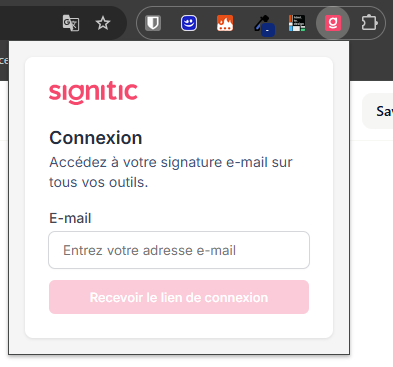
Una volta fatto, fate clic su “Ricevere il link di accesso“. Riceverete un’e-mail direttamente all’indirizzo fornito. Cliccate su “Accedere“.
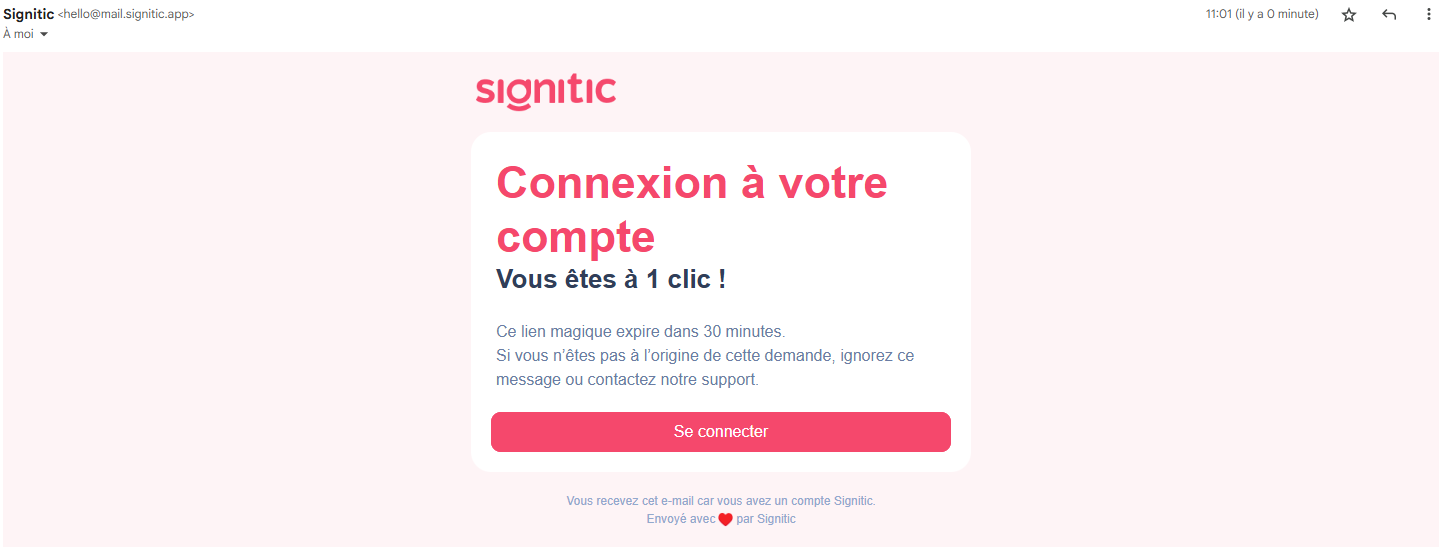
Dopo aver cliccato sul pulsante, la Sua firma sarà applicata e vedrà le diverse applicazioni collegate alla Sua estensione.
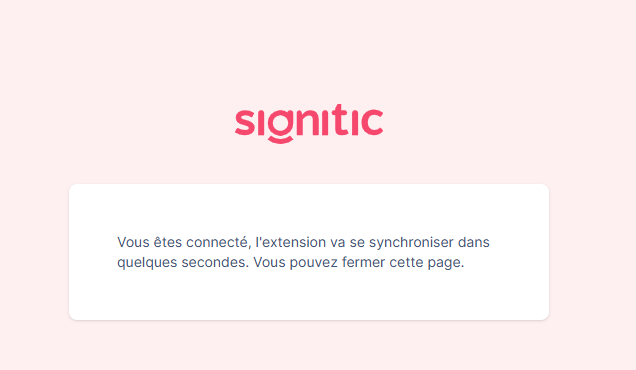
 Problema noto durante la connessione
Problema noto durante la connessioneDurante la connessione, se la Sua estensione rimane nello stato “in corso” e la firma non appare, segua i seguenti passaggi:
Se si utilizza Outlook, disconnettersi dall'estensione per confermare l'e-mail tramite Outlook WEB.
Creare una firma HTML su Hubspot. L'estensione sostituisce una firma già esistente, non ne crea una nuova. Per ovviare a ciò, è necessario quindi creare una firma HTML su Hubspot e riavviare l'estensione.
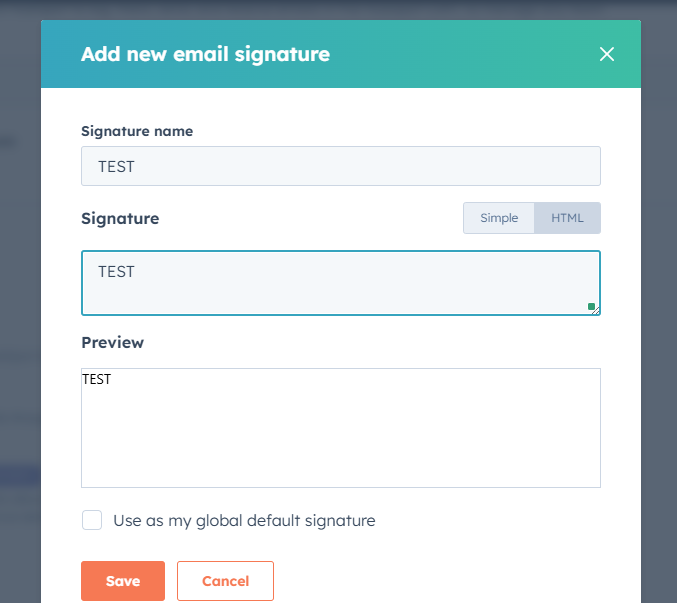
Verificare se sono presenti più ambienti su Hubspot. Se ne esistono diversi, devono essere rinominati utilizzando i termini sandbox oppure developer. Una volta completato, riavviare la connessione dell'estensione.
 Integrare l'estensione su Microsoft Edge
Integrare l'estensione su Microsoft Edge Video di accesso dall'estensione sul browser
Video di accesso dall'estensione sul browser